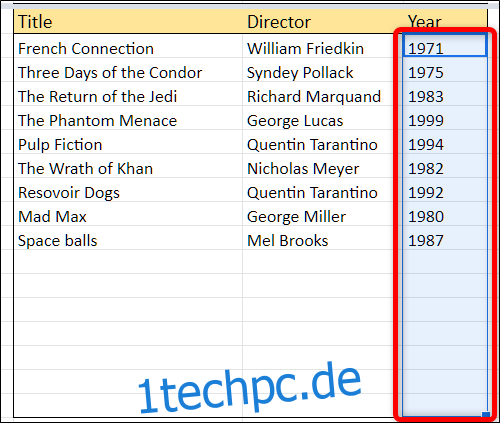Wenn Sie Google Tabellen verwenden, um mit anderen zusammenzuarbeiten, können Sie verhindern, dass Personen die falschen Daten in die Zellen Ihrer Tabelle eingeben. Die Datenvalidierung verhindert, dass Benutzer andere als richtig formatierte Daten innerhalb bestimmter Bereiche einfügen. So verwenden Sie es.
So verwenden Sie die Datenvalidierung in Google Sheets
Starten Sie Ihren Browser, gehen Sie zum Google Tabellen-Startseite, öffnen Sie eine Tabelle und markieren Sie den Bereich, den Sie einschränken möchten.
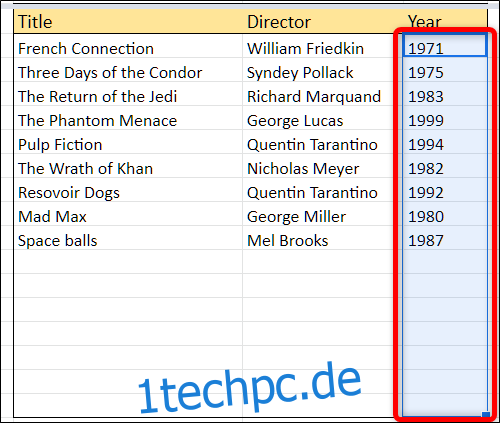
Klicken Sie auf „Daten“ und dann auf „Datenvalidierung“.
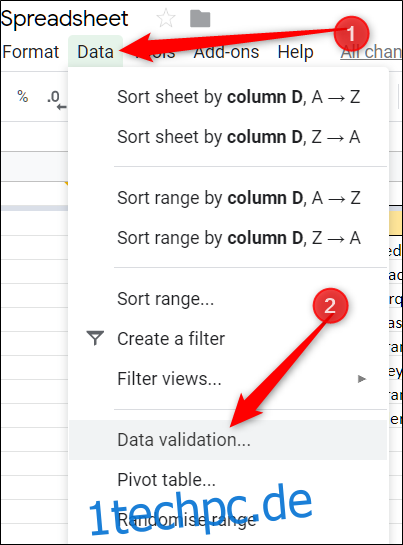
Klicken Sie im sich öffnenden Datenvalidierungsfenster auf das Dropdown-Menü neben „Kriterien“. Hier können Sie einen bestimmten Eingabetyp festlegen, um die ausgewählten Zellen zuzulassen. In der von uns ausgewählten Zeile stellen wir sicher, dass die Leute eine vierstellige Zahl für das Jahr eingeben, in dem ein Film veröffentlicht wurde. Wählen Sie also die Option „Zahl“ aus. Sie können auch andere Kriterien auswählen, z. B. nur Text, Datumsangaben, eine vordefinierte Liste von Optionen, Elemente aus dem angegebenen Bereich oder Ihre benutzerdefinierte Validierungsformel.
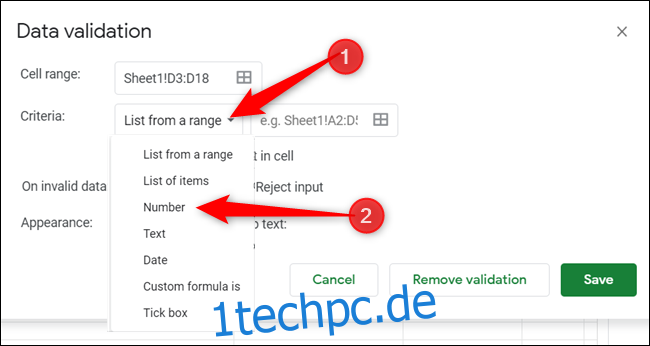
Jede Option hat ihre eigenen Werte, die Sie für diese Funktion genau angeben müssen, um die in jede Zelle eingegebenen Daten zu validieren. Da wir nur das Jahr wollen, in dem ein Film veröffentlicht wurde, verwenden wir die „Between“-Validierung. Dann konfigurieren wir einen Mindestwert von 1887 – dem ersten erstellten Film – und einen Höchstwert von 2500, was für die Anforderungen dieser Tabelle ausreichend sein sollte.
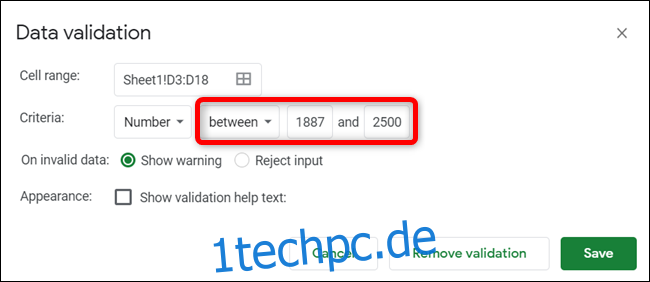
Wählen Sie als Nächstes aus, ob Google Tabellen eine Warnmeldung anzeigen oder alle Eingaben vollständig ablehnen und eine Fehlermeldung anzeigen soll, wenn die Daten ungültig sind.
Die Warnmeldung teilt dem Benutzer mit, dass die Nummer zwischen einem bestimmten Bereich liegen muss und hält die ungültigen Daten mit einer roten Benachrichtigung in der Zelle.
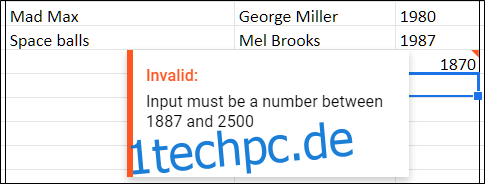
Wenn Sie „Eingabe ablehnen“ auswählen, wird dem Benutzer nach dem Absenden der ungültigen Daten ein Popup-Fenster mit einer unauffälligen Fehlermeldung angezeigt, und alles, was er eingegeben hat, wird ebenfalls gelöscht.
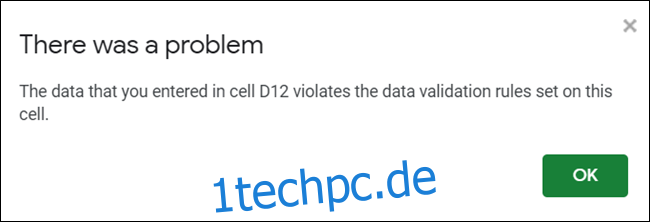
Sie können auch ungültige Eingaben ablehnen, aber den Leuten Feedback zur Art der erforderlichen Daten geben. Klicken Sie auf „Eingabe ablehnen“, aktivieren Sie das Kontrollkästchen für „Hilfetext zur Validierung anzeigen“ und geben Sie dann eine hilfreiche Warnmeldung ein. Klicken Sie auf „Speichern“, um das Validierungstool zu schließen.
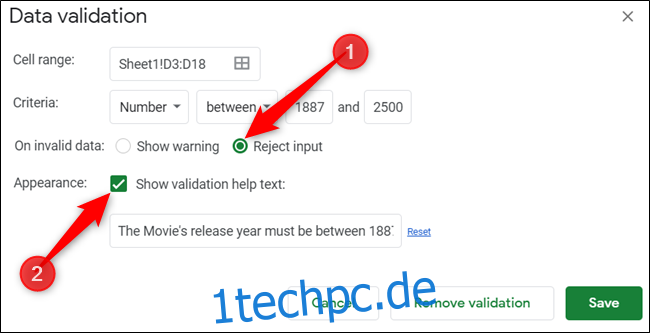
Wenn nun jemand versucht, ungültige Daten einzugeben, erhält sie eine hilfreiche Nachricht, damit sie den Fehler in den Daten beheben kann.
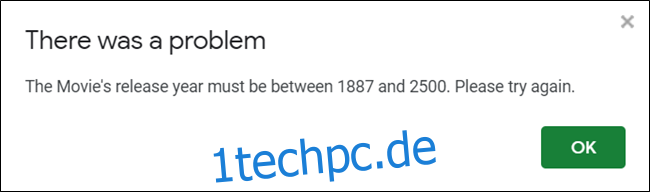
Die Datenvalidierung ist unerlässlich, wenn Sie Informationen von Personen sammeln und sicherstellen möchten, dass diese die richtigen Informationen in Ihre Tabellenzellen eingeben. Es verhindert, dass jemand falsch formatierte Daten übermittelt, und kann als Catchall verwendet werden, wenn Sie Formeln oder Automatisierungsaufgaben eingerichtet haben, die auf diesen Daten basieren.